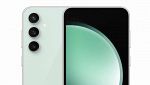Come trasformare una canzone in una suoneria per Android
Stanchi della solita suoneria? Con Ringdroid potrete trasformare la vostra canzone preferita in una suoneria per smartphone Android
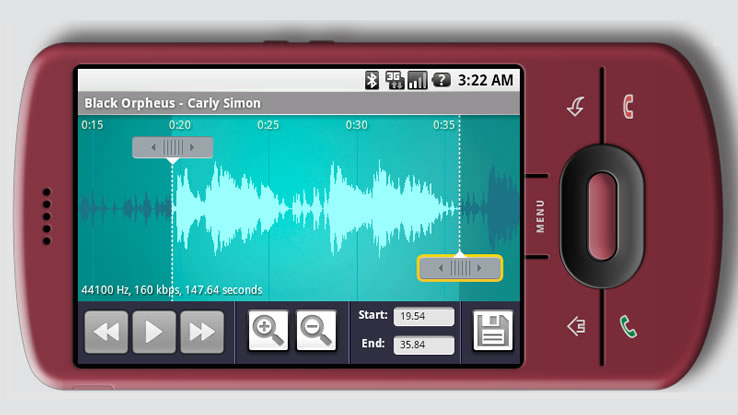
Ci sono un milione di attività interessanti da fare con lo smartphone, ma a volte i trucchi più semplici sono i migliori come, per esempio, trasformare qualsiasi canzone in una suoneria per il vostro telefono Android, pronta per essere assegnata ai vostri amici, familiari o colleghi.
È possibile farlo in pochi semplici step che prenderanno solo qualche minuto del vostro prezioso tempo libero. Il tutto con una app: Ringdroid.
Ringdroid, l’app per creare suonerie personalizzate per Android
Ringdroid è una delle migliori applicazioni gratuite attualmente in circolazione per trasformare una canzone – o un qualsiasi file audio presente sul vostro smartphone Android – in una suoneria personalizzata.
Una volta creata la suoneria, potete impostarla come suono di default, ossia per tutti, o assegnarla a un contatto specifico. Il primo passo da fare è scaricare l’applicazione Ringdroid dal Google Play Store sul vostro smartphone.
Per trasformare un brano in una suoneria – come accennato – dovete avere i file audio o la musica che desiderate utilizzare nella memoria interna dello smartphone o nella scheda microSD.
Ringdroid è compatibile con i principali formati audio – MP3, WAV, AAC e AMR – vi consente anche di creare, oltre alle suonerie, anche allarmi e notifiche personalizzati.
Non sapete come scaricare musica per la suoneria su Andoid? Ci sono tantissime applicazioni che possono aiutarvi, come TinyTunes, che permette di scaricare canzoni da vari siti e servizi di hosting, oppure, se volete importare la musica dal computer basta collegare i due device – smartphone e PC –col cavetto USB. Se utilizzate Windows, dovete aprire Esplora File / Esplora Risorse. Su Mac, invece, avviate l’applicazione Android File Transfer e copiaTE il brano in una cartella dello Smartphone.
Ora la musica che volete trasformare in suoneria è sul vostro smartphone e potete procedere con Ringdroid.
Come funziona Ringdroid
Avete scaricato e installato Ringdroid sul vostro smartphone? Benissimo! Vediamo adesso, passo per passo, come impostare una canzone come suoneria su Android.
1. Individuate Ringdroid sul telefono e apritela. Troverete ad aspettarvi una lista di canzoni nella finestra principale dell’applicazione. Per visualizzare tutti i suoni presenti nel dispositivo – a seconda della versione di Android – toccate l’icona in alto a destra (quella con i tre quadratini) – oppure l’icona in basso a sinistra: in entrambi i casi comparirà il comando “Mostra tutto audio“. Selezionatelo. Se disponete di molti brani sul vostro smartphone, usate lo strumento di ricerca riconoscibile tramite l’icona a forma di lente di ingrandimento.
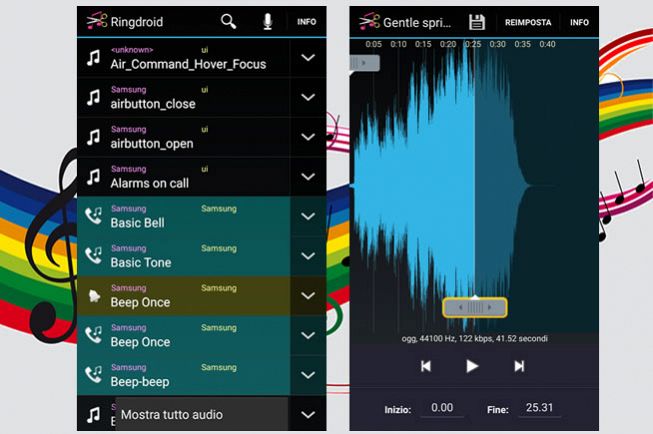 Fonte foto: Redazione
Fonte foto: RedazioneRingdroid è una delle migliori applicazioni gratuite attualmente in circolazione per trasformare una canzone – o un qualsiasi file audio presente sul vostro smartphone Android – in una suoneria.
2. Selezionate, adesso, il brano che desiderate utilizzare come suoneria: si aprirà la sua forma d’onda. Utilizzate i due cursori sopra e sotto il grafico per scegliere il punto di inizio e di fine della suoneria.
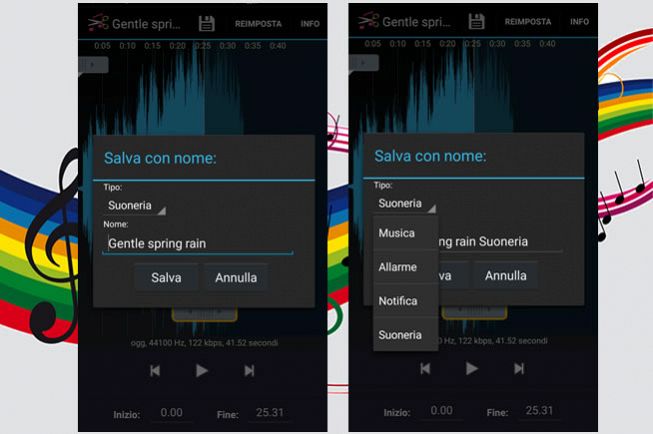 Fonte foto: Redazione
Fonte foto: RedazioneRingdroid è compatibile con i principali formati audio – MP3, WAV, AAC e AMR – vi consente anche di creare, oltre alle suonerie, anche allarmi e notifiche personalizzati
3. Salvate, infine, lo spezzone audio con un tap sull’icona a forma di “floppy” nella barra degli strumenti in alto. È possibile rinominare, se lo desiderate il nome del file, e specificare quale tipo di funzione deve svolgere questo file audio (Musica, Allarme, Notifica o Suoneria). L’opzione impostate di default è Suoneria. A questo punto salvate il file premendo su Salva. La finestra successiva vi chiederà di decidere se impostare il suono come “predefinito” o di assegnarlo a qualche contatto. Se scegliete quest’ultima opzione, vi verrà mostrato l’elenco dei vostri contatti a cui abbinarlo.
 Fonte foto: Redazione
Fonte foto: RedazioneUna volta creata la suoneria, potete impostarla come suono di default, ossia per tutti, o assegnarla a un contatto specifico.